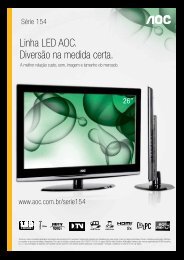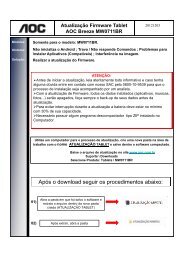Create successful ePaper yourself
Turn your PDF publications into a flip-book with our unique Google optimized e-Paper software.
Manual do Usuário<br />
Série <strong>PDL4610XL</strong><br />
Monitor LCD de 46”<br />
Simplificando a vida.
POWER<br />
VIDEO AUDIO<br />
SMART SOURCE SOURCE<br />
PIP<br />
ON/OFF INPUT CHANGE<br />
CONTRAST<br />
DISPLAY<br />
AUTO<br />
ADJUST<br />
MUTE<br />
SET<br />
BRIGHTNESS<br />
MENU<br />
EXIT<br />
VOL UP<br />
VOL DOWN<br />
Monitor Série <strong>PDL4610XL</strong><br />
Conteúdo da Embalagem<br />
1. Abrindo a Embalagem / Instalação<br />
1.1. Abrindo a Embalagem<br />
• Este produto é embalado em papelão, acompanhado<br />
com os acessórios padrões.<br />
• Quaisquer outros acessórios serão embalados e<br />
comercializados separadamente.<br />
• Devido ao tamanho e peso deste monitor, é<br />
recomendável duas pessoas para movê-lo.<br />
• Após abrir a caixa, certifique-se que o produto esteja<br />
em boa condição e completo.<br />
Parabéns<br />
Você comprou um monitor com a qualidade <strong>AOC</strong>.<br />
Para obter o melhor dele leia atentamente este<br />
manual antes de instalar e ligar seu novo monitor.<br />
Guarde cuidadosamente este manual para<br />
consultas futuras.<br />
1.2. Conteúdo da Embalagem<br />
Por favor, verifique se você recebeu os seguintes itens no conteúdo da embalagem:<br />
• CD ROM (opcional)<br />
• Controle Remoto com pilhas<br />
• Cabo de energia (1,8m)<br />
• Cabo VGA (1,8m)<br />
• Tampa protetora para o botão de ligar/desligar<br />
• Parafuso para a tampa protetora<br />
(M3x8)<br />
• Abraçadeiras x 3<br />
* O cabo de energia fornecido varia dependendo do destino.<br />
Para o Brasil<br />
Abraçadeira x 3<br />
CD ROM (Opciona;)<br />
Tampa Protetora do Cabo de Energia<br />
Controle Remoto<br />
e Pilhas<br />
Parafuso para a tampa protetora<br />
(M3 x 8) x 1<br />
Cabo de Sinal de Vídeo<br />
(Cabo D-SUB para D-SUB)<br />
NOTAS:<br />
• Por favor, certifique-se que o cabo de energia está em conformidade com a tensão CA aprovada e cumpre com as<br />
regulamentações de segurança de sua localidade.<br />
• Você pode guardar a caixa e o material da embalagem para uma futura mudança ou despacho do monitor.<br />
1.3. Notas de Instalação<br />
• Devido ao alto consumo de energia, sempre utilize o plugue adequado a este produto. Se necessitar de uma<br />
extensão, consulte o serviço especializado.<br />
• O produto deve ser instalado sobre uma superfície plana para evitar queda. A distância entre a traseira do produto<br />
e a parede deve possuir uma dsitância para ventilação. Evite instalar o produto em cozinhas, banheiros ou outros<br />
lugares com alta umidade, dessa forma não reduzirá a vida dos componentes eletrônicos.<br />
• O produto somente pode funcionar normalmente em altitude abaixo de 3000m. Em instalações acima de 3000m,<br />
algumas anormalidades podem ocorrer.<br />
2
Monitor Série <strong>PDL4610XL</strong><br />
Índice<br />
Instruções de Segurança...............................................................................................................................................5<br />
1.4 Instruções de Segurança...................................................................................................................................5<br />
Informações de Reciclagem....................................................................................................................................5<br />
Instruções de Montagem...............................................................................................................................................6<br />
1.5. Instalando e Removendo as Bases (opcional).........................................................................................6<br />
1.6. Montando na Parede..........................................................................................................................................7<br />
Localização de Controles...............................................................................................................................................8<br />
2. Partes e Funções......................................................................................................................................................8<br />
2.1. Painel de Controle................................................................................................................................................8<br />
Localização de Entradas e Saídas.............................................................................................................................9<br />
2.2. Terminais de Entrada/Saída............................................................................................................................9<br />
Controle Remoto.............................................................................................................................................................. 10<br />
2.3. Controle Remoto................................................................................................................................................ 10<br />
2.3.1. Funções Gerais................................................................................................................................................ 10<br />
2.3.2. Colocação das Pilhas no Controle Remoto........................................................................................ 11<br />
2.3.3. Manuseio do Controle Remoto................................................................................................................ 11<br />
2.3.4. Alcance Operacional do Controle Remoto......................................................................................... 11<br />
Conectando Periféricos................................................................................................................................................ 12<br />
3. Conexão de Equipamentos Externos........................................................................................................... 12<br />
3.1. Utilizando a Tampa Protetora...................................................................................................................... 12<br />
3.2. Conexão de Equipamentos Externos (DVD/VCR/VCD)...................................................................... 12<br />
3.2.1. Utilizando a entrada de vídeo HMDI..................................................................................................... 12<br />
3.3. Conexão de PC.................................................................................................................................................... 13<br />
3.3.1. Utilizando Entrada VGA............................................................................................................................... 13<br />
3.3.2. Utilizando Entrada DVI................................................................................................................................. 13<br />
3.3.3. Utilizando Entrada HDMI............................................................................................................................ 14<br />
3.4. Conexão de Áudio Externo............................................................................................................................ 14<br />
3.4.1. Conectando Alto-Falantes Externos..................................................................................................... 14<br />
3.5. Conexão de Múltiplos Monitores em uma Configuração em Série............................................ 15<br />
3.5.1. Conexão de Vídeo.......................................................................................................................................... 15<br />
3.5.2. Conexão Áudio................................................................................................................................................ 15<br />
Instruções de Uso........................................................................................................................................................... 16<br />
4. Menu OSD................................................................................................................................................................. 16<br />
4.1. Navegando no Menu OSD............................................................................................................................. 16<br />
4.1.1. Navegando no menu OSD usando o controle remoto................................................................. 16<br />
4.1.2. Navegando no menu OSD usando os botões de controle do monitor................................ 16<br />
4.2. Visão Geral do Menu OSD.............................................................................................................................. 16<br />
4.2.1. Menu IMAGEM.................................................................................................................................................. 16<br />
4.2.2. Menu TELA......................................................................................................................................................... 17<br />
4.2.3. Menu ÁUDIO..................................................................................................................................................... 19<br />
4.2.4. Menu PIP............................................................................................................................................................. 19<br />
3
Monitor Série <strong>PDL4610XL</strong><br />
Índice<br />
Instruções de Uso<br />
4.2.5. Menu CONFIGURAÇÃO1.............................................................................................................................. 20<br />
4.2.6. Menu CONFIGURAÇÃO2.............................................................................................................................. 21<br />
4.2.7. Menu CONFIGURAÇÃO3.............................................................................................................................. 22<br />
4.2.8. Menu OPÇÕES AVANÇADAS...................................................................................................................... 23<br />
Resoluções de Tela......................................................................................................................................................... 25<br />
5. Modo de Entrada................................................................................................................................................... 25<br />
Manutenção / Resolução de Problemas............................................................................................................. 26<br />
6. Limpeza / Problemas e Soluções................................................................................................................... 26<br />
6.1. Limpeza.................................................................................................................................................................. 26<br />
6.2. Problemas e Soluções..................................................................................................................................... 26<br />
Especificações Técnicas.............................................................................................................................................. 28<br />
7. Especificações Técnicas..................................................................................................................................... 28<br />
4
Monitor Série <strong>PDL4610XL</strong><br />
Instruções de Segurança<br />
1.4. Instruções de Segurança<br />
1- Leia sempre o manual do usuário e o certificado de<br />
garantia atentamente.<br />
2. Guarde este manual do usuário para referência futura.<br />
3. Utilize e guarde o aparelho num local seco.<br />
4. Posicione o aparelho numa superfície estável.<br />
5. Não cubra a abertura da caixa exterior que se destina<br />
a ventilação e a evitar o sobreaquecimento do<br />
aparelho.<br />
6. Certifique-se de que a tensão da rede de alimentação<br />
corresponde a 127-240V antes de conectar o<br />
aparelho.<br />
7. Certifique-se de que está utilizando a fonte externa<br />
original que acompanha o produto.<br />
8. As tomadas de alimentação dos aparelhos<br />
conectados deverão estar em locais próximos e de<br />
fácil acesso.<br />
9. Mantenha o cabo de alimentação afastado de zonas<br />
de circulação e não coloque nada sobre o mesmo.<br />
10. Certifique-se de que o aparelho está desligado antes<br />
de inserir qualquer componente adicional ou módulo.<br />
11. Leia os avisos e informações no aparelho<br />
atentamente.<br />
12. Não derrame qualquer líquido sobre o equipamento,<br />
pois pode danificar o mesmo, além de evitar o risco<br />
de choque elétrico.<br />
13. Contate o Suporte Técnico Telefônico <strong>AOC</strong> que<br />
consta no certificado de garantia se ocorrer alguma<br />
das seguintes situações:<br />
• O cabo de alimentação ou o gabinete apresentam<br />
danos;<br />
• Líquido foi derramado sobre o aparelho;<br />
• O aparelho não funciona devidamente, ou não<br />
pode ser utilizado em conformidade com as<br />
instruções descritas no manual do usuário;<br />
• O aparelho caiu e está danificado;<br />
• O aparelho apresenta danos evidentes na<br />
estrutura.<br />
14. Não utilize o aparelho em locais sem ventilação ou<br />
com temperaturas superiores a 35ºC (95ºF) para<br />
evitar danos.<br />
15. O nível de som dos alto-falantes ou fones de ouvido<br />
deverá aumentar quando o volume de som é<br />
ajustado para níveis médios ou elevados.<br />
Advertência<br />
1. Na substituição do cabo de alimentação,<br />
utilize um aprovado pelas normas atuais.<br />
2. Use sempre o pino terra do plugue de energia,<br />
porque o monitor deve estar conectado a uma<br />
tomada elétrica aterrada.<br />
3. As peças internas são perigosas, não toque-as<br />
com seus dedos ou outras partes de seu corpo.<br />
Energy Star<br />
Este produto foi desenvolvido dentro de<br />
normas e orientações técnicas da ENERGY<br />
STAR para consumo eficiente de energia.<br />
Informações de reciclagem<br />
A <strong>AOC</strong> tem honrado seu compromisso<br />
ambiental e sugere que o consumidor dos<br />
produtos da marca <strong>AOC</strong> que porventura<br />
tenha interesse em descartá-los,<br />
entrem em contato com o Serviço de Atendimento ao<br />
Consumidor através do telefone 0800-10-9539 ou por<br />
e-mail enviando mensagem ao endereço sac@aoc.com.<br />
br a fim de obter mais informações sobre o descarte<br />
ambientalmente adequado.<br />
Este símbolo no produto ou na<br />
embalagem indica que este produto não<br />
deve ser descartado com o lixo doméstico<br />
comum. A coleta seletiva e a reciclagem<br />
do equipamento usado ajudarão a<br />
conservar os recursos naturais, proteger<br />
a saúde humana e o meio ambiente.<br />
5
Monitor Série <strong>PDL4610XL</strong><br />
Instruções de Montagem<br />
1.5. Instalando e Removendo as Bases (opcional)<br />
Para instalar as bases:<br />
1. Desligue o monitor.<br />
2. Coloque um tecido protetor sobre uma superfície plana.<br />
3. Segure nas manoplas de carregamento e coloque o monitor com a tela para baixo sobre o tecido protetor.<br />
4. Após inserir a base nos blocos guias, aperte os parafusos nos dois lados do monitor.<br />
NOTA: O lado maior da base deve ficar para a frente ao instalar.<br />
Manoplas de carregamento<br />
Parafusos<br />
Bases<br />
Para remover as bases:<br />
1. Desligue o monitor<br />
2. Coloque um tecido protetor sobre uma superfície plana.<br />
3. Segure nas manoplas de carregamento e coloque o monitor com a tela para baixo sobre o tecido protetor.<br />
4. Remova os parafusos utilizando uma chave de fenda e armazene-os em um lugar seguro para um posterior uso.<br />
6
Monitor Série <strong>PDL4610XL</strong><br />
Instruções de Montagem<br />
1.6. Montando na Parede<br />
Para montar este monitor em uma parede, você terá que adquirir um kit de montagem de parede (disponível<br />
comercialmente). Recomendamos utilizar uma interface de montagem que atenda os padrões TUV-GS ou UL1678.<br />
100<br />
200 100<br />
Tecido Protetor<br />
200<br />
Table Mesa<br />
Encaixe para a base<br />
1. Coloque um tecido protetor sobre a mesa, o qual deve ser enrolado no monitor para não riscar a tela.<br />
2. Certifique-se que você possui todos os acessórios para montar o monitor (kit de montagem de parede, kit de<br />
montagem no teto, etc).<br />
3. Siga as instruções que vêm com o kit de montagem. Afalha no correto procedimento de montagem pode resultar<br />
em danos ao equipamento ou ao usuário. A garantia do produto não cobre danos causados por instalação<br />
inadequada.<br />
4. Para o kit de montagem de parede, use parafusos M6 (devem possuir 10mm a mais no comprimento em relação<br />
à espessura do braço de montagem) e aperte-os com segurança.<br />
Precaução:<br />
Para evitar que o monitor caia:<br />
• Para instalação de parede ou teto, recomendamos instalar<br />
o monitor com suportes de metal, os quais estão disponíveis<br />
comercialmente. Para instruções de instalação detalhada,<br />
consulte o manual recebido com o respectivo suporte.<br />
Requerimentos de Ventilação para Locais Fechados<br />
Para permitr que o calor se disperse, deixe um espaço dos objetos<br />
ao redor do monitor, conforme mostrado no diagrama ao lado.<br />
100 mm<br />
100 mm 100 mm<br />
100 mm<br />
7
Monitor Série <strong>PDL4610XL</strong><br />
Localização de Controles<br />
2. Partes e Funções<br />
2.1. Painel de Controle<br />
MUTE INPUT MENU<br />
1 2 3 4 5 6 7 8<br />
1 Botão POWER<br />
Use este botão para ligar o monitor ou colocá-lo em<br />
espera.<br />
2 Botão MUDO (MUTE)<br />
Alterna entre ligar/desligar o áudio.<br />
3 Botão ENTRADA (INPUT)<br />
Use este botão para selecionar a fonte de entrada.<br />
4 Botão [+]<br />
Aumenta o ajuste quando o menu OSD estiver<br />
ligado, ou aumenta a saída do nível do áudio quando<br />
o menu OSD estiver desligado.<br />
• Quando o menu OSD estiver ativado, este botão<br />
também pode ser usado como botão CONFIRMA<br />
(SET).<br />
5 Botão [-]<br />
Diminui o ajuste quando o menu OSD estiver ligado,<br />
ou diminui a saída do nível do áudio quando o menu<br />
OSD estiver desligado.<br />
6 Botão [▲]<br />
Move a barra cursora para cima para ajustar o item<br />
selecionado enquanto o menu OSD estiver ligado.<br />
8 Botão MENU<br />
Para ativar o menu OSD ou retornar ao menu<br />
anterior quando este estiver ativo.<br />
NOTA: “Modo Travado do Teclado do Controle” Esta<br />
função desabilita completamente o acesso às<br />
funções de Controle do Teclado. Para permitir ou<br />
desabilitar a trava do controle do teclado, pressione<br />
juntamente os botões [▲] e [▼] e segure-os<br />
continuamente por mais de 3 segundos.<br />
9 Sensor do controle remoto e posição indicadora de<br />
energia<br />
• Recebe sinais de comando do controle remoto.<br />
• Indica a posição de operação do monitor:<br />
- Luz verde quando o monitor estiver ligado.<br />
- Luz vermelha quando o monitor estiver no modo<br />
espera.<br />
- Luz amarela quando o monitor entrar em modo<br />
APM.<br />
- Quando (HORÁRIO/SCHEDULE) estiver habilitado,<br />
a luz pisca alternadamente entre verde e vermelho.<br />
- Se a luz piscar em vermelho, ela indica que uma<br />
falha foi detectada.<br />
- DESLIGADO/OFF é indicado quando a energia do<br />
monitor estiver desligada.<br />
7 Botão [▼]<br />
Move a barra cursora para baixo para ajustar o item<br />
selecionado enquanto o menu OSD estiver ligado.<br />
8
Monitor Série <strong>PDL4610XL</strong><br />
Localização de Entradas e Saídas<br />
2.2. Terminais de Entrada/Saída<br />
12<br />
(OUT)<br />
1<br />
(IN)<br />
2 1<br />
3 4 5 6 7 8<br />
9 10 11<br />
2 Botão de Energia Principal<br />
Liga/desliga a energia principal.<br />
1 Entrada CA<br />
Entrada de energia CA de uma tomada.<br />
3 Entrada/Saída RS232C<br />
Conexão de entrada/saída RS232C.<br />
4 RJ-45<br />
Função de controle LAN para uso do sinal do centro<br />
de controle.<br />
5 Saída VGA (D-Sub)<br />
Saída de sinal VGA a partir de uma Entrada VGA<br />
(D-Sub).<br />
6 Entrada DVI-D<br />
Conecta a saída DVI-D de um PC, ou de uma saída<br />
de um aparelho AV, utilizando um cabo DVI-HDMI.<br />
7 Entrada HDMI<br />
Conecta a saída HDMI de um aparelho AV, ou a saída<br />
DVI-D de um PC, utilizando um cabo DVI-HDMI.<br />
8 Entrada VGA (D-Sub)<br />
Conecta a saída VGA de um computador.<br />
9 Entrada de Áudio 1<br />
Conecta a entrada do áudio<br />
(Fone estéreo de 3,5mm).<br />
10 Saída para Alto-Falantes (D/E)<br />
Conecta a saída de áudio aos alto-falantes externos.<br />
11 Botão de Alto-falantes<br />
Pressione para ligar ou desligar os alto-falantes<br />
internos.<br />
12 Trava Kensington<br />
Trava para segurança e prevenção de roubo.<br />
9
Monitor Série <strong>PDL4610XL</strong><br />
Controle Remoto<br />
2.3. Controle Remoto<br />
2.3.1 Funções Gerais<br />
1<br />
2<br />
3<br />
4<br />
5<br />
6<br />
7<br />
8<br />
9<br />
POWER<br />
SMART<br />
ON/OFF<br />
CONTRAST<br />
DISPLAY<br />
AUTO<br />
ADJUST<br />
MUTE<br />
VIDEO<br />
SOURCE<br />
PIP<br />
INPUT<br />
SET<br />
AUDIO<br />
SOURCE<br />
CHANGE<br />
BRIGHTNESS<br />
MENU<br />
EXIT<br />
VOL UP<br />
VOL DOWN<br />
1 Botão [POWER]<br />
Pressione para colocar o monitor no modo espera.<br />
Pressione novamente para ligar o monitor.<br />
2 Botão [SMART]<br />
Pressione para ativar o Menu Smart. Pressione [▲] ou [▼]<br />
para selecionar as opções do menu. Pressione o botão<br />
[SET “ACIONAR”] para confirmar e sair da seleção.<br />
• Standard “Padrão”: Usado para imagens normais<br />
(colocação de fábrica)<br />
• Highbright “Alto Brilho”: Usado para imagem em<br />
movimento, tal como Vídeo<br />
• sRGB: Usado para imagens de texto<br />
3 Botão Picture in Picture [PIP]<br />
[LIGADO/DESLIGADO]: Liga/desliga o PIP<br />
[ENTRADA]: Seleciona o sinal de entrada para a sub<br />
imagem.<br />
[TROCAR]: Alterna entre a imagem principal e a sub<br />
imagem.<br />
4 Botão [CONTRASTE]<br />
Pressione para ativar o Menu Contraste. Pressione [+] ou<br />
[–] para ajustar o valor. Pressione [MENU] para confirmar e<br />
sair.<br />
5 Botão [DISPLAY “TELA”]<br />
Pressione para ligar/desligar a informação OSD mostrada<br />
no canto superior direito da tela.<br />
6 Botão [–]<br />
• Pressione para mover a seleção esquerda no menu<br />
OSD.<br />
10<br />
11<br />
12<br />
13<br />
14<br />
15<br />
16<br />
17<br />
18<br />
19<br />
20<br />
• Pressione para diminuir o valor no menu OSD.<br />
• Pressione para mover a sub imagem esquerda no<br />
modo PIP.<br />
7 Botão [SET “ACIONAR”]<br />
Pressione para ativar a colocação interna no meu OSD.<br />
8 Botão [AUTO AJUSTE]<br />
Pressione para colocar em funcionamento a função Auto<br />
Ajuste.<br />
NOTA: Este botão somente possui funcionalidade para<br />
entrada VGA.<br />
9 Botão [MUTE “MUDO”]<br />
Pressione para ligar/desligar a função Mudo.<br />
10 Botão [VIDEO SOURCE “FONTE DO VÍDEO”]<br />
Pressione para alternar no Menu Fonte do Vídeo. Pressione<br />
[▲] ou [▼] para selecionar uma das fontes de vídeo entre<br />
HDMI, DVI-D, VGA, DVD / HD, VÍDEO-S ou VÍDEO. Pressione<br />
[SET “ACIONAR”] para confirmar e sair.<br />
11 Botão [AUDIO SOURCE “FONTE DO ÁUDIO”]<br />
Pressione para alternar o Menu Fonte do Áudio. Pressione<br />
[▲] ou [▼] para selecionar uma das fontes de áudio<br />
entre HDMI, AUDIO1, AUDIO2 ou AUDIO3. Pressione [SET<br />
“ACIONAR”] para confirmar e sair.<br />
12 Botão Formato da Imagem<br />
Pressione para alterar a proporção da tela.<br />
• Para sinal de PC: TELA CHEIA, NORMAL,<br />
PERSONALIZADA e REAL.<br />
• Para sinal de Vídeo: TELA CHEIA, NORMAL,<br />
DINÂMICA, PERSONALIZADA e REAL.<br />
13 Botão [BRILHO]<br />
Pressione para alternar o menu Brilho. Pressione [+] ou [–]<br />
para ajustar o valor. Pressione [MENU] para confirmar e<br />
sair.<br />
14 Botão [▲]<br />
• Pressione para mover a seleção para cima no menu<br />
OSD.<br />
• Pressione para mover a sub imagem para cima no<br />
modo PIP.<br />
15 Botão [MENU]<br />
Pressione para ligar/desligar o menu OSD.<br />
16 Botão [+]<br />
• Pressione para mover a seleção direita no menu OSD.<br />
• Pressione para aumentar o valor no menu OSD.<br />
• Pressione para mover a sub imagem direita no modo<br />
PIP.<br />
17 Botão [SAIR]<br />
Pressione para retornar ao menu OSD anterior.<br />
18 Botão [▼]<br />
• Pressione para mover a seleção para baixo no menu<br />
OSD.<br />
• Pressione para mover s sub imagem para baixo no<br />
modo PIP.<br />
19 Botão [VOL PARA CIMA]<br />
Pressione para aumentar o nível de saída do áudio.<br />
20 Botão [VOL PARA BAIXO]<br />
Pressione para diminuir o nível de saída do áudio.<br />
10
Monitor Série <strong>PDL4610XL</strong><br />
Controle Remoto<br />
2.3.2. Colocação das pilhas no controle remoto<br />
O controle remoto é acionado com duas pilhas 1.5V.<br />
Para colocar ou trocar as baterias:<br />
1. Pressione e então deslize a tampa para abri-la.<br />
2. Alinhe as pilhas de acordo com as indicações (+) e (–)<br />
no compartimento interno das pilhas.<br />
3. Recoloque a tampa.<br />
2.3.4. Alcance de operação do controle remoto<br />
Aponte a parte de cima do controle remoto em direção<br />
ao sensor do monitor e então pressione o botão.<br />
• Ambiente: abaixo de 200-400 cd/m2<br />
• Sensor do Controle Remoto <strong>PDL4610XL</strong> somente para<br />
uso em 30cm. (Sensor atrás do painel).<br />
• Abaixo segue o ângulo de funcionamento e a distância<br />
de uso do <strong>PDL4610XL</strong>.<br />
Ângulo de<br />
Funcionamento<br />
Distância Operacional<br />
do Controle Remoto<br />
0º (para H&V) ≥10m (controle para a frente)<br />
30º (para H&V) ≥5m (controle para a frente)<br />
45º (somente para H) ≥2m (controle para a frente)<br />
NOTA: O controle remoto pode não funcionar<br />
adequadamente quando seu sensor no monitor estiver<br />
sob iluminação do sol direta ou uma forte iluminação,<br />
ou quando houver um obstáculo na trilha do sinal de<br />
transmissão.<br />
CUIDADOS:<br />
O uso incorreto das pilhas pode resultar em<br />
vazamentos ou estouros. Certifique-se de seguir<br />
estas instruções:<br />
• Coloque as pilhas “AAA” combinando com os sinais<br />
(+) e (–) de cada pilha no seu compartimento.<br />
• Não misture tipos diferentes de pilhas.<br />
• Não combine pilhas novas com usadas. Isso<br />
encurta a vida das pilhas ou provoca vazamento.<br />
• Remova as pilhas imediatamente apos o término<br />
da vida, prevenindo que vaze o liquido delas no<br />
compartimento. Não toque no ácido da pilha<br />
exposto, pois pode ferir sua pele.<br />
NOTA: Se você não pretende usar o controle remoto<br />
para um longo período, remova as pilhas.<br />
30 30<br />
2.3.3. Manuseio do controle remoto<br />
• Não o submeta a fortes pancadas.<br />
• Não deixe que água ou outro liquido espirre<br />
no controle. Se o controle remoto ficar úmido,<br />
seque-o imediatamente.<br />
• Evite exposição ao calor e vapor.<br />
• Ao menos que seja para colocar pilhas, não abra o<br />
controle remoto.<br />
11
Monitor Série <strong>PDL4610XL</strong><br />
Conectando Periféricos<br />
3. Conexão de Equipamentos Externos<br />
3.1. Utilizando a Tampa Protetora<br />
1<br />
Uma tampa para o botão de ligar/desligar é fornecida<br />
para prevenir que o monitor seja ligado acidentalmente.<br />
Para instalar a tampa em seu local:<br />
1. Alinhe e coloque a tampa na identificação localizada<br />
ao lado da tomada principal.<br />
2. Use o parafuso para travar a tampa.<br />
2<br />
3.2. Conexão de Equipamentos Externos (DVD/VCR/VCD)<br />
3.2.1. Utilizando a entrada de vídeo HDMI<br />
Conector HDMI<br />
DVD / VCR / VCD<br />
Conector HDMI<br />
12
Monitor Série <strong>PDL4610XL</strong><br />
Conectando Periféricos<br />
3.3. Conexão de PC<br />
3.3.1. Utilizando Entrada VGA<br />
Da Saída Analógica VGA<br />
Mini D-Sub 15 pinos<br />
Da Saída Áudio<br />
PC ou compatível IBM<br />
Para [Entrada Áudio 1]<br />
Para [Entrada VGA]<br />
3.3.2. Utilizando Entrada DVI<br />
Da Saída DVI<br />
Da Saída Áudio<br />
PC ou compatível IBM<br />
Para [Entrada Áudio 1]<br />
Para [Entrada DVI]<br />
13
Monitor Série <strong>PDL4610XL</strong><br />
Conectando Periféricos<br />
3.3.3. Utilizando Entrada HDMI<br />
Da Saída HDMI<br />
PC ou compatível IBM<br />
Para [Entrada HDMI]<br />
3.4. Conexão de Áudio Externo<br />
3.4.1. Conectando Alto-Falantes Externos<br />
Alto-falantes externos<br />
14
Monitor Série <strong>PDL4610XL</strong><br />
Conectando Periféricos<br />
3.5. Conexão de Múltiplos Monitores em uma Configuração em Série<br />
Você pode interconectar monitores para criar uma configuração em série para aplicações tal como uma parede de<br />
monitores.<br />
NOTA: Máximo de 25 monitores (5x5) podem ser usados na configuração em série.<br />
3.5.1. Conexão de Vídeo<br />
Faça a conexão de acordo com uma das opções:<br />
• Conecte a [SAÍDA RS232C] do monitor 1 à [ENTRADA RS232C] do monitor 2.<br />
• Conecte a [SAÍDA VGA] do monitor 1 à [ENTRADA VGA] do monitor 2.<br />
PC<br />
Para ENTRADA RS-232C<br />
Para SAÍDA RS-232C<br />
Para ENTRADA RS-232C<br />
Cabo RS-232C<br />
Cabo RS-232C<br />
3.5.2. Conexão Áudio<br />
Conecte a [SAÍDA VGA] do monitor 1 à [ENTRADA VGA] do monitor 2.<br />
15
Monitor Série <strong>PDL4610XL</strong><br />
Instruções de Uso<br />
4. Menu OSD<br />
Uma visão geral dos itens que aparecem na tela (OSD)<br />
é mostrado abaixo. Você pode utilizar como referência<br />
para futuros ajustes no seu monitor.<br />
4.2. Visão Geral do Menu OSD<br />
4.2.1. Menu IMAGEM<br />
4.1. Navegando no Menu OSD<br />
4.1.1. Navegando no menu OSD usando o controle<br />
remoto<br />
1. Pressione [MENU] no controle remoto para que o<br />
menu OSD apareça.<br />
2. Pressione [▲] ou [▼] para escolher o item que você<br />
deseja ajustar.<br />
3. Pressione [SET “ACIONAR”] para entrar no submenu.<br />
4. No submenu, pressione [▲] ou [▼] para navegar<br />
entre os itens, pressione [+] ou [–] para ajustar as<br />
colocações. Se houver um submenu, pressione [SET<br />
“ACIONAR”] para entrar nesse submenu.<br />
5. Pressione [EXIT] para retornar ao menu anterior ou<br />
pressione [MENU] para sair do menu OSD.<br />
4.1.2. Navegando no menu OSD usando os botões de<br />
controle do monitor<br />
1. Pressione [MENU] para mostrar o menu OSD.<br />
2. Pressione [+] ou [–] para escolher o item que você<br />
quer ajustar.<br />
3. Pressione [SOURCE “FONTE”] para entrar no<br />
submenu.<br />
4. No submenu, pressione [▲] ou [▼] para alternar entre<br />
os itens para ajustar as colocações. Se houver um<br />
submenu, pressione [SOURCE/FONTE] para entrar no<br />
submenu.<br />
5. Pressione [MENU] para retornar ao menu anterior<br />
ou pressione [MENU] várias vezes para sair do menu<br />
OSD.<br />
BRILHO<br />
Ajusta o brilho da imagem total através da alteração da<br />
intensidade de luz do painel LCD.<br />
CONTRASTE<br />
Ajusta a nitidez da qualidade da imagem. As porções<br />
pretas da imagem tornam-se mais fortes nas partes<br />
escuras e o branco torna-se mais brilhante.<br />
NITIDEZ<br />
Ajusta o aperfeiçoamento de detalhes da imagem.<br />
NÍVEL DO PRETO<br />
Ajusta a mudança do brilho da imagem.<br />
MATIZ<br />
Use [+] ou [–] para ajustar. Pressione [+] e a cor do tom<br />
da pele torna-se levemente verde. Pressione [–] e a cor<br />
do tom da pele torna-se levemente roxa.<br />
NOTA: Este item é funcional somente para entrada HDMI<br />
(modo Vídeo).<br />
COR<br />
Aumenta ou diminui a intensidade das cores da imagem.<br />
TEMPERATURA DE COR<br />
Com esta função você pode ajustar os tons de cores da<br />
imagem. Uma temperatura de cor mais baixa terá um<br />
matiz mais avermelhado, ao passo que uma temperatura<br />
de cor mais alta fornece um matiz mais azulado.<br />
As opções são: {3000K} / {4000K} / {5000K} / {6500K}<br />
/ {7500K} / {9300K} / {10000K} / {NATIVO} / {COR DO<br />
USUÁRIO}.<br />
COR DO USUÁRIO<br />
Com esta função você pode ajustar os tons de cores da<br />
imagem precisamente mudando as colocações R (vermelho),<br />
G (verde) e B (azul) independentemente.<br />
NOTA: Este item somente tem funcionalidade quando<br />
{TEMPERATURA DE COR} é colocada em {COR DO<br />
USUÁRIO}.<br />
16
Monitor Série <strong>PDL4610XL</strong><br />
Instruções de Uso<br />
SELEÇÃO DA GAMA<br />
Gama é o que controla o brilho geral de uma imagem.<br />
Imagens que não são corrigidas adequadamente<br />
podem parecer brancas demais ou escuras demais,<br />
dessa forma, o controle adequado da gama pode<br />
ter influência na qualidade geral da imagem do seu<br />
monitor.<br />
As opções são {NATIVO} / {2.2} / {2.4} / {S GAMA}.<br />
REDUÇÃO DE RUÍDO<br />
Ajuste para remover os pontos de interferência da<br />
imagem. Você pode selecionar um nível de redução<br />
adequado.<br />
As opções são: {DESLIGADO} / {BAIXO} / {MÉDIO} /<br />
{ALTO}.<br />
NOTA: Este item é funcional somente para entradas<br />
HDMI (modo Vídeo), S-Vídeo, Vídeo e YPbPr.<br />
MODO FILME<br />
Escolha para ligar ou desligar a função de conversão no<br />
quadro Modo Filme.<br />
• {AUTO} – Capacita a função de conversão do modo<br />
quadro para filmes e imagens em movimento. O<br />
monitor converte um sinal de entrada de 24 quadros<br />
por segundo para o sinal de vídeo no formato DVD.<br />
Uma vez que esta função é habilitada, é recomendado<br />
que você coloque a função {CONVERSÃO SCAN} para<br />
{PROGRESSIVA}.<br />
• {DESLIGADO} – Desabilita a função de conversão<br />
do modo quadro para o modo filme. Esta opção é<br />
adequada para transmissões de TV e sinais VCR.<br />
RESET DE IMAGEM<br />
Redefine todas as colocações no menu Imagem para os<br />
valores pré-ajustados de fábrica.<br />
4.2.2. Menu TELA<br />
CONFIGURAÇÃO AUTOMÁTICA<br />
Utilize esta função para permitir que o monitor<br />
otimize automaticamente o monitor de imagem de<br />
entrada VGA.<br />
NOTA: Este item somente é funcional para entrada<br />
VGA.<br />
AUTO AJUSTE<br />
Escolha para permitir que o monitor detecte e mostre<br />
automaticamente as fontes de sinal disponíveis.<br />
• {LIGADO} – Ajusta automaticamente o monitor<br />
para mostrar a imagem uma vez que o sinal estiver<br />
conectado.<br />
• {DESLIGADO} – Uma vez que o sinal estiver<br />
conectado, ele somente pode ser selecionado<br />
manualmente.<br />
POSIÇÃO H<br />
Pressione [+] para mover a imagem para a direita ou<br />
[–] para mover a imagem para a esquerda.<br />
POSIÇÃO V<br />
Pressione [+] para mover a imagem para cima ou [–]<br />
para mover a imagem para baixo.<br />
RELÓGIO<br />
Ajusta a largura da imagem.<br />
NOTA: Este item somente é funcional para entrada<br />
VGA.<br />
FASE<br />
Ajuste para melhorar o foco, claridade e estabilidade<br />
da imagem.<br />
NOTA: Este item somente é funcional para entrada<br />
VGA.<br />
MODO ZOOM<br />
As imagens que você receber podem ser transmitidas<br />
em formato 16:9 (tela larga) ou em formato 4:3 (tela<br />
convencional). As imagens 16:9 às vezes tem uma<br />
faixa preta nas partes de cima e de baixo da tela.<br />
Esta função permite que você otimize a imagem do<br />
monitor na sua tela. Os seguintes modos zoom estão<br />
disponíveis para:<br />
• Modo PC: {Cheia} / {Normal} / {Personalizada}/<br />
{Real}.<br />
• Modo Vídeo: {Cheia} / {Normal} / {Dinâmica} /<br />
{Personalizada} / {Real}.<br />
17
Monitor Série <strong>PDL4610XL</strong><br />
Instruções de Uso<br />
CHEIA<br />
Este modo restaura as proporções corretas<br />
das imagens transmitidas em 16:9 usando a<br />
tela cheia.<br />
NORMAL<br />
A imagem é reproduzida no formato 4:3 e<br />
uma faixa preta é mostrada em ambos os<br />
lados da tela.<br />
DINÂMICA<br />
Preenche a tela esticando as imagens 4:3 de<br />
forma não proporcional.<br />
CUSTOMIZADA<br />
Escolha para aplicar as colocações de<br />
Zoom Pessoais no submenu.<br />
REAL<br />
Este modo mostra a imagem pixel-por-pixel<br />
na tela sem escalonar a imagem do seu<br />
tamanho original.<br />
ZOOM CUSTOMIZADO<br />
Você pode usar essa função para personalizar as definições de zoom e ajustar a imagem que desejar no<br />
monitor.<br />
NOTA: Este item somente é funcional quando as definições {MODO ZOOM} estão no modo {CUSTOMIZADO}.<br />
ZOOM<br />
Amplia os tamanhos horizontal e vertical da<br />
imagem simultaneamente.<br />
ZOOM H<br />
Amplia somente o tamanho horizontal da<br />
imagem.<br />
ZOOM V<br />
Amplia somente o tamanho vertical da<br />
imagem.<br />
POSIÇÃO H<br />
Ajusta o posicionamento horizontal da<br />
imagem para a esquerda ou direita.<br />
POSIÇÃO V<br />
Ajusta o posicionamento vertical da<br />
imagem para cima ou para baixo.<br />
18
Monitor Série <strong>PDL4610XL</strong><br />
Instruções de Uso<br />
RESOLUÇÃO DE ENTRADA<br />
Ajuste a resolução de entrada VGA. Ela somente é<br />
requerida quando o monitor estiver incapacitado de<br />
detectar uma resolução de entrada VGA corretamente.<br />
NOTA: Este item somente é funcional para entrada<br />
VGA.<br />
As opções são:<br />
• {1024x768 / 1280x768 / 1360x768}<br />
• {1400x1050 / 1680x1050}<br />
• {1600x1200 / 1920x1200}<br />
• {Auto}: Determina a resolução automaticamente.<br />
As colocações selecionadas se tornarão efetivas após<br />
desligar a energia do monitor e ligá-lo novamente.<br />
RESET DA TELA<br />
Reconfigura todos os ajustes do menu TELA aos<br />
valores pré-estabelecidos pela fábrica.<br />
4.2.3. Menu ÁUDIO<br />
BALANÇO<br />
Ajuste para enfatizar o balanço da saída de áudio direito<br />
ou esquerdo.<br />
AGUDO<br />
Ajuste para aumentar ou diminuir os sons agudos.<br />
GRAVE<br />
Ajuste para aumentar ou diminuir os sons graves.<br />
RESET DO ÁUDIO<br />
Reconfigura todos os ajustes do menu ÁUDIO para os<br />
valores pré-estabelecidos pela fábrica.<br />
4.2.4. Menu PIP<br />
MODO PIP<br />
Selecione o modo PIP (Picture-In-Picture).<br />
As opções são: {DESLIGADO} / {PIP} / {POP} / {ASPECTO SBS}<br />
/ {SBS TOTAL}<br />
TAMANHO DO PIP<br />
Selecione o tamanho da sub imagem no modo PIP (Picture-<br />
In-Picture).<br />
As opções são: {PEQUENO} / {MÉDIO} / {GRANDE}.<br />
ÁUDIO DO PIP<br />
Selecione a fonte de áudio no modo PIP (Picture-In-Picture).<br />
• {ÁUDIO PRINCIPAL} – Selecione o áudio a partir da imagem<br />
principal.<br />
• {SUB ÁUDIO} - Selecione o áudio a partir da sub imagem.<br />
POSIÇÃO H DO PIP<br />
Ajuste a colocação horizontal da sub imagem.<br />
POSIÇÃO V DO PIP<br />
Ajuste a colocação vertical da sub imagem.<br />
ENTRADA SUB<br />
Selecione o sinal de entrada da sub imagem.<br />
RESET DO PIP<br />
Reconfigura todos os ajustes do menu PIP aos valores préestabelecidos<br />
pela fábrica.<br />
NOTAS:<br />
• A função PIP somente está disponível para certas<br />
combinações da fonte do sinal como mostrado na tabela<br />
abaixo.<br />
• A disponibilidade da função PIP também dependerá da<br />
resolução de entrada do sinal que está sendo usado.<br />
Imagem<br />
Sub Imagem<br />
Principal DVI VGA HDMI Cartão OPS<br />
DVI X O X X<br />
VGA O X O O<br />
HDMI X O X X<br />
Cartão OPS X O X X<br />
(O: função PIP disponível, X: função PIP indisponível).<br />
19
Monitor Série <strong>PDL4610XL</strong><br />
Instruções de Uso<br />
Ao pressionar [PIP LIGADO/DESLIGADO] no controle<br />
remoto, você pode alterar o modo conforme<br />
mostrado abaixo:<br />
DESLIGADO<br />
As resoluções nos modos PIP e POP são configuradas<br />
como a seguir:<br />
TAMANHO DO PIP {PEQUENO}: 320 x 240 pixels<br />
{MÉDIO}: 480 x 320 pixels<br />
{GRANDE}: 640 x 480 pixels<br />
TAMANHO DO POP: 474 x 355 pixels<br />
NOTA: As imagens mostradas na sub tela sempre se<br />
encaixam nos tamanhos PIP mostrados acima<br />
independente da proporção da entrada da<br />
imagem.<br />
3. Pressione [+] ou [-] para selecionar o horário:<br />
1 LIGADO: Pressione [▲] ou [▼] para ajustar a hora<br />
e o minuto no qual o monitor será ligado.<br />
4.2.5. Menu CONFIGURAÇÃO1<br />
OFF TIMER<br />
Ajusta o monitor para se autodesligar para o modo<br />
espera dentro de um período de tempo especificado.<br />
As opções são: {DESLIGADO, 1 HORA ~ 24 HORAS) a<br />
partir do horário atual.<br />
AGENDAMENTO<br />
Esta função permite programar até 7 diferentes<br />
intervalos de tempo para ativar o monitor.<br />
Você pode selecionar:<br />
• O horário para o monitor ligar e desligar.<br />
• Os dias da semana para que o monitor se ative.<br />
• Qual fonte de entrada no monitor será usada para<br />
cada período programado de ativação.<br />
NOTA: Você deve ajustar a data atual e o horário no<br />
menu {DATA E HORA} antes de usar esta função.<br />
1. Pressione [AJUSTAR “SET”] para entrar no submenu.<br />
2. Pressione [▲] ou [▼] para selecionar um item do<br />
horário (item de número 1 ~ 7) e então pressione<br />
[AJUSTAR “SET”] para selecionar o número do item.<br />
2 DESLIGADO: Pressione [▲] ou [▼] para ajustar a hora<br />
e o minuto no qual o monitor será desligado.<br />
Selecione ou deixe em branco “___” para ambos (hora e<br />
minuto) se você não quiser que este horário seja ligado<br />
ou desligado.<br />
3 Seleção FONTE DE ENTRADA: Pressione [▲] ou [▼]<br />
para selecionar a fonte de entrada. Se nenhuma fonte<br />
for selecionada, ela permanecerá a mesma da última<br />
vez.<br />
4 DATA: Pressione [+] para selecionar qual dia da<br />
semana este item terá efeito e então pressione o botão<br />
[AJUSTAR “SET”].<br />
4. Para mais ajustes de horário, pressione [SAIR] e então<br />
repita os passos acima. Uma demarcação no quadro<br />
próximo ao número do horário indicará que o esse<br />
horário terá efeito.<br />
NOTAS:<br />
• A seleção {TODO DIA} possui prioridade sobre os<br />
demais horários semanais.<br />
• Se houver sobreposição de horário, o horário de ligar<br />
leva prioridade sobre o horário de desligar.<br />
• Se houverem dois itens de horário programados para<br />
a mesma hora, o número mais alto terá prioridade.<br />
Por exemplo: os itens #1 e #2 são ajustados para ligar<br />
às 7:00 AM e desligar às 5:00 PM, então somente o<br />
horário #1 terá prioridade.<br />
20
Monitor Série <strong>PDL4610XL</strong><br />
Instruções de Uso<br />
DATA E HORA<br />
Ajusta a data atual e o horário para o relógio interno do<br />
monitor.<br />
1. Pressione [AJUSTAR “SET”] para entrar no submenu.<br />
2. Pressione [▲] ou [▼] para alternar entre {ANO}, {MÊS},<br />
{DIA}, {HORA}, {MINUTO} e {HORÁRIO DE VERÃO}<br />
3. Pressione [+] ou [-] para ajustar todas as<br />
configurações, exceto {HORÁRIO DE VERÃO}.<br />
RESET CONFIGURAÇÃO1<br />
Reconfigura todos os ajustes do menu<br />
CONFIGURAÇÃO1 para os valores pré-estabelecidos<br />
pela fábrica.<br />
4.2.6. Menu CONFIGURAÇÃO2<br />
INFORMAÇÃO DO MENU OSD<br />
Ajusta o período de tempo que a informação OSD<br />
será mostrada no canto superior direito da tela. A<br />
informação OSD será mostrada quando o sinal de<br />
entrada for mudado.<br />
A informação OSD permanecerá na tela com a seleção<br />
{OFF}.<br />
As opções são: {OFF, 3 SEGUNDOS ~ 10 SEGUNDOS}.<br />
INFORMAÇÃO DO MONITOR<br />
Mostra a informação da sua tela, incluindo o NOME DO<br />
MODELO e o NÚMERO DE SÉRIE.<br />
IDENT. DO MONITOR<br />
Ajusta o numero ID a controlar o monitor via conexão<br />
RS232C. Cada monitor deve possuir um único número ID<br />
quando múltiplos aparelhos são conectados.<br />
CONTROLE IR<br />
Seleciona o modo de operação da unidade de controle<br />
remoto quando múltiplos monitores são conectados via<br />
RS232C.<br />
• {NORMAL} – Todos os monitores podem ser operados<br />
normalmente pelo controle remoto.<br />
• {TRAVADO} – Trava a função do controle remoto no<br />
monitor. Para destravar, pressione e segure [DISPLAY]<br />
no controle remoto por 5 segundos.<br />
MOSAICO<br />
Com esta função você pode criar um diagrama único de<br />
grande tamanho (parede de vídeo) que consiste em até<br />
25 aparelhos deste monitor (até 5 aparelhos de cada<br />
lado: horizontal e vertical) . Esta função requer uma<br />
conexão em série.<br />
IDIOMA<br />
Selecione o idioma utilizado no menu OSD.<br />
As opções são: {INGLÊS} / {ESPANHOL} / {PORTUGUÊS}<br />
DESLIGAR MENU OSD<br />
Ajusta o período de tempo que o menu OSD permanece<br />
na tela.<br />
As opções são: {5 ~ 120} segundos.<br />
POSIÇÃO MENU OSD H<br />
Ajusta a posição horizontal do menu OSD.<br />
POSIÇÃO MENU OSD V<br />
Ajusta a posição vertical do menu OSD.<br />
Exemplo: diagrama de tela 2 x 2 (4 monitores)<br />
MONITORES H = 2 monitores<br />
MONITORES V = 2 monitores<br />
MONITORES V<br />
MONITORES H<br />
Posição<br />
21
Monitor Série <strong>PDL4610XL</strong><br />
Instruções de Uso<br />
Exemplo: diagrama de tela 5 x 5 (25 monitores)<br />
MONITORES H = 5 monitores<br />
MONITORES V = 5 monitores<br />
4.2.7. Menu CONFIGURAÇÃO3<br />
MONITORES H<br />
Posição<br />
MONITORES V<br />
• MONITORES H - Seleciona o número de monitores na<br />
parte horizontal.<br />
• MONITORES V - Seleciona o número de monitores na<br />
parte vertical.<br />
• POSIÇÃO – Seleciona a posição do monitor no<br />
diagrama.<br />
• FRAME COMP. – Escolha para ligar ou desligar a<br />
função de compensação de quadros, o monitor<br />
ajustará a imagem para compensar os chanfros na<br />
largura dos monitores para mostrar a imagem com<br />
mais precisão.<br />
• HABILITADO: Escolha para habilitar ou desabilitar<br />
a função MOSAICO. Quando habilitado, o monitor<br />
aplicará os ajustes {MONITORES H}, {MONITORES V},<br />
{POSIÇÃO} e {FRAME COMP.}.<br />
NOTA: A função Mosaico somente será desabilitada<br />
quando o botão [LIGAR/DESLIGAR] do PIP for<br />
pressionado.<br />
RETARDO PARA LIGAR<br />
Selecione o tempo de retardo após o monitor ser ligado<br />
manualmente ou automaticamente. Este ajuste é útil<br />
para suprimir mensagens iniciais e para ligar aparelhos<br />
conectados em diferentes horários.<br />
As opções são: {DESL}, {2 SEG}, {4 SEG}, {6 SEG}, {8 SEG},<br />
{10 SEG}, {20 SEG}, {30 SEG}, {40 SEG}, {50 SEG}.<br />
RESET DA CONFIGURAÇÃO2<br />
Reconfigura todos os ajustes do menu CONFIGURAÇÃO2<br />
aos valores pré-estabelecidos pela fábrica.<br />
ECONOMIA DE ENERGIA<br />
Ajusta o monitor para reduzir a energia<br />
automaticamente.<br />
• {RGB} – Selecione {LIGADO} para permitir que o<br />
monitor entre no modo DPMS sem qualquer sinal<br />
detectado na entrada dos modos: Gráfico HDMI, HDM-I,<br />
DVDI-D ou VGA após três ciclos sucessivos.<br />
STATUS DA TEMPERATURA<br />
Esta função permite que você verifique o estado térmico<br />
do monitor a qualquer hora.<br />
STATUS DA TEMPERATURA<br />
VENTILADOR 1<br />
VENTILADOR 2<br />
BRILHO<br />
TEMPERATURA:<br />
SENSOR 1<br />
SENSOR 2<br />
EXIT<br />
:RETORNAR<br />
DESLIGADO<br />
DESLIGADO<br />
NORMAL<br />
35.7 C / 96.2 F<br />
30.2 C / 86.3 F<br />
MENU<br />
:SAIR DO MENU<br />
22
Monitor Série <strong>PDL4610XL</strong><br />
Instruções de Uso<br />
TELA DE DESCANSO<br />
Escolha para permitir que as funções de economia do<br />
painel reduzam o risco de “persistência da imagem”.<br />
4.2.8. Menu OPÇÕES AVANÇADAS<br />
• {VENTILADOR} – Selecione {LIGADO} para ligar o<br />
ventilador de resfriamento o tempo todo. Selecione<br />
{AUTO} para desligar o ventilador de acordo com a<br />
temperatura do monitor.<br />
NOTAS:<br />
• A opção padrão {AUTO} iniciará seu funcionamento<br />
se a temperatura de 65ºC for atingida e manterá<br />
funcionando por 30 minutos após baixar a<br />
temperatura para 62ºC.<br />
• Uma mensagem de aviso de temperatura será exibida<br />
na tela uma vez que a temperatura atingir 79ºC. Todas<br />
as teclas de funções ficarão desabilitadas, exceto<br />
[POWER].<br />
• {BRILHO} – Selecione {LIGADO} e o brilho da imagem<br />
será reduzido a um nível apropriado e o ajuste de Brilho<br />
no menu Imagem se tornará indisponível.<br />
• {MOVIMENTO} – Selecione o intervalo de tempo ({10-<br />
900} segundos / {DESLIGADO}) para que a tela amplie<br />
ligeiramente a imagem e troque a posição dos pixels em<br />
4 direções (para cima, para baixo, para a esquerda ou<br />
para a direita).<br />
COR DA BORDA LATERAL<br />
Ajusta o brilho das áreas pretas mostradas em ambos<br />
os lados da imagem 4:3.<br />
RESET DA CONFIGURAÇÃO3<br />
Reconfigura todos os ajustes do menu CONFIGURAÇÃO2<br />
aos valores pré-estabelecidos pela fábrica.<br />
MUDANÇA DA ENTRADA<br />
Selecione o tempo de entrada alternando em {NORMAL}<br />
ou {RÁPIDA}.<br />
NOTA: A seleção {RÁPIDA} pode causar um leve ruído.<br />
CONFIGURAÇÕES DO TERMINAL<br />
Selecione o modo para mostrar o sinal HDMI ou DVI de<br />
acordo com o formato de sinal dependendo da fonte do<br />
seu aparelho.<br />
• {MODO DVI}: Utilizado para sinal DVI-D.<br />
• Selecione {DVI-PC} quando a fonte do aparelho for<br />
PC.<br />
• Selecione {DVI-HD} quando a fonte do aparelho for<br />
um aparelho de vídeo.<br />
• {SINAL HDMI}: Utilizado para sinal HDMI.<br />
• Selecione {LIMITADO} quando mostrar o sinal que<br />
usa de 16 a 236 níveis de 256 níveis para cada R, G<br />
e B.<br />
• Selecione {CHEIA} quando mostrar o sinal que usa<br />
todos os níveis 256 (em uma escala de 0 a 255).<br />
23
Monitor Série <strong>PDL4610XL</strong><br />
Instruções de Uso<br />
CONVERSÃO SCAN<br />
Escolha para habilitar ou desabilitar a função de<br />
conversão IP (Entrelaçamento Progressivo).<br />
• {PROGRESSIVA} – Permite a função de conversão IP<br />
(recomendada). Uma vez habilitada, a entrada de<br />
sinal da interface será convertida para o formato<br />
progressivo para melhor qualidade do monitor.<br />
• {ENTRELAÇAMENTO} – Desabilita a função IP.<br />
Este modo é adequado para mostrar imagens em<br />
movimento, porém aumenta a mudança na retenção<br />
da imagem.<br />
MODO SCAN<br />
Altera a área de visibilidade da imagem.<br />
• {OVERSCAN} – Mostra por volta de 95% do tamanho<br />
original da imagem. O restante das áreas ao redor da<br />
imagem serão cortadas.<br />
• {UNDERSCAN} – Mostra a imagem em seu tamanho<br />
original.<br />
NOTA: Este item somente somente é funcional para<br />
entrada de temporização HDMI-Vídeo.<br />
CONTROLE SERIAL<br />
Seleciona a porta de controle do canal.<br />
As opções são: {RS-232C} / {LAN}.<br />
NOTA: Se {LAN} estiver selecionado, então {RS-232C} não<br />
poderá ser ativado, mesmo se um cabo estiver acoplado<br />
e vice-versa.<br />
AJUSTE LAN<br />
Permite colocar {ENDEREÇO DE IP}, {MÁSCARA DE SUB-<br />
REDE} e {GATEWAY PADRÃO} na tela.<br />
• DHCP – Escolha para habilitar ou desabilitar a função<br />
DHCP, quando habilitado, o monitor atribuirá um<br />
endereço IP. O subnet mask e a porta padrão terão<br />
efeito automaticamente. Se desabilitada, você estará<br />
pronto para entrar automaticamente nos valores<br />
seguintes. Finalmente, pressione [AJUSTAR] para<br />
armazenar e salvar os valores escolhidos.<br />
RESET DE OPÇÕES AVANÇADAS<br />
Reinicia todos os ajustes no menu OPÇÕES AVANÇADAS<br />
aos valores pré-estabelecidos pela fábrica.<br />
1. Pressione [SET “AJUSTAR”] para entrar no submenu.<br />
2. Pressione [▲] ou [▼] para selecionar {SIM} e então<br />
pressione [SET “AJUSTAR”] para fazer o reset.<br />
RESET DE FÁBRICA<br />
Reconfigura todos os ajustes no menu OSD de<br />
{IMAGEM}, {TELA}, {ÁUDIO}, {PIP}, {CONFIGURAÇÃO1},<br />
{CONFIGURAÇÃO2}, {CONFIGURAÇÃO3} e {OPÇÕES<br />
AVANÇADAS} aos valores pré-estabelecidos pela fábrica.<br />
1. Pressione [SET “AJUSTAR”] para entrar no submenu.<br />
2. Pressione [▲] ou [▲] para selecionar {SIM} e então<br />
pressione [SET “AJUSTAR”] para fazer o reset.<br />
24
Monitor Série <strong>PDL4610XL</strong><br />
Resoluções de Tela<br />
5. Modo de Entrada<br />
Resolução VGA:<br />
Resolução<br />
Resolução Ativa<br />
Taxa de Taxa de Proporção<br />
Padrão<br />
Pixels H Linhas V Atualização Pixels<br />
do Vídeo<br />
480 60 Hz 25.175 MHz<br />
VGA 640<br />
480 72 Hz 31.5 MHz<br />
4:3<br />
480 75 Hz 31.5 MHz<br />
WVGA 720 400 70 Hz 33.75 MHz 16:9<br />
SVGA 800<br />
600 60 Hz 40 MHz<br />
600 75 Hz 49.5 MHz<br />
4:3<br />
XGA 1024<br />
768 60 Hz 65 MHz<br />
768 75 Hz 78.75 MHz<br />
4:3<br />
WXGA 1280 768 60 Hz 79.5 MHz 5:3<br />
WXGA 1280 800 60 Hz 79.5 MHz 16:10<br />
SXGA 1280 960 60 Hz 108 MHz 4:3<br />
SXGA 1280 1024 60 Hz 108 MHz 5:4<br />
WXGA 1360 768 60 Hz 85.5 MHz 16:9<br />
WXGA 1366 768 60 Hz 85.5 MHz 16:9<br />
UXGA 1600 1200 60 Hz 162 MHz 4:3<br />
HD1080 1920 1080 60 Hz 148.5 MHz 16:9<br />
Plataforma para o Modo<br />
Matriz Gráfica de Vídeo<br />
Matriz Gráfica de Vídeo Amplo<br />
Super VGA<br />
Matriz Gráfica Extendida<br />
XGA Amplo<br />
XGA Amplo<br />
XGA Super<br />
XGA Super<br />
XGA Amplo<br />
XGA Amplo<br />
XGA Ultra<br />
HD1080<br />
Resolução SDTV:<br />
Resolução<br />
Resolução Ativa<br />
Taxa de Taxa de<br />
Padrão<br />
Pixels H Linhas V Atualização Pixels<br />
480i<br />
29.97 Hz 13.5 MHz<br />
720 480<br />
480p 59.94 Hz 27 MHz<br />
576i<br />
25 Hz 13.5 MHz<br />
720 480<br />
576p 50 Hz 27 MHz<br />
Proporção<br />
do Vídeo<br />
4:3<br />
4:3<br />
Plataforma para o Modo<br />
NTSC Padrão Modificado<br />
PAL Padrão Modificado<br />
Resolução HDTV:<br />
Resolução<br />
Padrão<br />
Resolução Ativa<br />
Pixels H Linhas V<br />
720p 1280 720<br />
1080i 1920 1080<br />
1080p 1920 1080<br />
Taxa de<br />
Atualização<br />
50 Hz<br />
60 Hz<br />
25 Hz<br />
30 Hz<br />
50 Hz<br />
60 Hz<br />
Taxa de<br />
Pixels<br />
Proporção<br />
do Vídeo<br />
74.25 MHz 16:9<br />
74.25 MHz 16:9<br />
148.5 MHz 16:9<br />
Plataforma para o Modo<br />
Normalmente p/ Modo DVB<br />
Normalmente p/ Modo ATSC<br />
Normalmente p/ Modo ATSC<br />
• A qualidade de texto do PC é otimizada no modo HD “Alta Definição” 1080 (1920 x 1080, 60Hz).<br />
• A tela do seu PC pode aparecer diferente dependendo da fabricação (e sua versão particular do Windows).<br />
• Verifique o manual de instrução do seu PC sobre a conexão do seu PC ao monitor.<br />
• Caso exista um modo de seleção de freqüência vertical e horizontal, selecione 60Hz (vertical) e 31.5Hz (horizontal).<br />
Em alguns casos, sinais anormais (como listas) podem aparecer na tela quando o PC é desligado (ou se o PC for<br />
desconectado). Caso isso ocorra, pressione o botão [ENTRADA] para entrar no modo vídeo. Também, certifique-se<br />
que o PC esteja conectado.<br />
• Quando sinais horizontais síncronos parecem irregulares no modo RGB, verifique o modo de economia de energia<br />
ou as conexões dos cabos.<br />
• Os ajustes da base do monitor estão em conformidade com os padrões IBM/VESA e com alicerce na entrada<br />
analógica.<br />
• O modo de suporte DVI é fornecido da mesma maneira que o modo de suporte PC.<br />
• A melhor temporização para a freqüência vertical para cada modo é 60Hz.<br />
25
Monitor Série <strong>PDL4610XL</strong><br />
Manutenção / Resolução de Problemas<br />
6. Limpeza / Problemas e Soluções<br />
6.1. Limpeza<br />
Cuidados ao Usar o Monitor<br />
• Não coloque suas mãos, rosto ou objetos próximos<br />
aos furos de ventilação. A parte superior do<br />
monitor é usualmente muito quente devido à alta<br />
temperatura do exaustor de ar sendo liberado<br />
através dos furos de ventilação. Queimaduras ou<br />
danos pessoais podem ocorrer caso alguma parte<br />
do corpo esteja muito próxima. A colocação de<br />
qualquer objeto próximo à parte superior também<br />
pode resultar em dano relacionado ao objeto, bem<br />
como ao monitor.<br />
• Certifique-se de desconectar todos os cabos antes<br />
de mover o monitor. Mover o monitor com os cabos<br />
fixados pode danificá-los e dessa forma causar<br />
fogo ou choque elétrico.<br />
• Desconecte o plugue de energia da tomada da<br />
parede como uma precaução de segurança antes<br />
de fazer qualquer tipo de limpeza ou procedimento<br />
de manutenção.<br />
Instruções para Limpeza do Painel Frontal<br />
• A frente do monitor foi especialmente tratada.<br />
Limpe a superfície utilizando gentilmente um pano<br />
limpo ou um tecido macio sem bolinhas.<br />
• Quando a superfície estiver suja, umedeça um pano<br />
macio e sem bolinhas em uma solução leve de<br />
detergente. Torça o pano para remover o excesso<br />
de liquido. Limpe a superfície do monitor para<br />
remover a sujeira. Então, use um pano seco do<br />
mesmo tipo para secá-lo.<br />
• Não raspe ou bata na superfície do painel com os<br />
dedos ou objetos sólidos de qualquer tipo.<br />
• Não use substâncias voláteis tais como sprays,<br />
solventes ou thiner.<br />
Instruções de Limpeza do Gabinete<br />
• Quando o gabinete estiver sujo, limpe-o com um<br />
tecido seco e macio.<br />
• Se o gabinete estiver extremamente sujo, umedeça<br />
um pano macio e sem bolinhas em uma solução<br />
leve de detergente. Torça o pano para remover o<br />
excesso de liquido. Limpe o gabinete do monitor<br />
para remover a sujeira. Então, use um pano seco do<br />
mesmo tipo para secá-lo.<br />
• Não deixe que qualquer liquido ou detergente<br />
entre em contato com a superfície do monitor. Se<br />
entrar água ou umidade na unidade, pode resultar<br />
em problemas operacionais, perigo de choque e<br />
elétrico.<br />
• Não risque o bata no gabinete com os dedos ou<br />
objetos duros de quaisquer tipos.<br />
• Não use substâncias voláteis tais como sprays,<br />
solventes ou thiner no gabinete.<br />
• Não coloque nada fabricado em borracha ou PVC<br />
próximo ao gabinete por longos períodos de tempo.<br />
6.2. Problemas e Soluções<br />
Não há imagem<br />
Sintomas Verificar Ações a Seguir<br />
1. O cabo de energia está<br />
desconectado.<br />
2. O botão principal na parte<br />
traseira do monitor não está<br />
ligado.<br />
3. A entrada selecionada não tem<br />
conexão.<br />
4. O monitor está no modo espera.<br />
1. Ligue o cabo de energia<br />
2. Certifique-se que o botão está<br />
ligado.<br />
3. Ligue uma conexão de sinal<br />
ao monitor.<br />
Interferência é mostrada no<br />
monitor ou ruído auditivo é<br />
ouvido<br />
Causado por equipamentos<br />
elétricos próximos ou lâmpadas<br />
fluorescentes.<br />
Mova o monitor para outra<br />
localidade para verificar se a<br />
interferência é reduzida.<br />
26
Monitor Série <strong>PDL4610XL</strong><br />
Resolução de Problemas<br />
6.2. Problemas e Soluções<br />
Sintomas Verificar Ações a Seguir<br />
A imagem está distorcida<br />
com padrões anormais<br />
A imagem do monitor não<br />
preenche o tamanho total da<br />
tela<br />
Posso ouvir o som, mas não<br />
há imagem<br />
1. O cabo do sinal não está<br />
conectado adequadamente.<br />
2. O sinal de entrada está<br />
além das capacidades do<br />
monitor.<br />
O modo zoom não está<br />
corretamente ajustado.<br />
Cabo do sinal de fonte<br />
conectado inadequadamente.<br />
1. Certifique-se que o cabo<br />
de sinal está firmemente<br />
acoplado.<br />
2. Verifique a fonte do sinal de<br />
vídeo para ver se ela está<br />
além do alcance do monitor.<br />
Por favor, verifique suas<br />
especificações com a seção de<br />
especificação do monitor.<br />
Use o modo Zoom ou a função<br />
Zoom Custom no menu Tela<br />
para uma sintonia fina na<br />
geometria do monitor e os<br />
parâmetros de frequência de<br />
tempo.<br />
Certifique-se que ambas<br />
entradas (vídeo e som) estejam<br />
conectadas corretamente.<br />
Posso ver a imagem, mas<br />
nenhum som é ouvido<br />
Imagens fantasmas ainda<br />
podem ser vistas após o<br />
monitor ser desligado.<br />
(Exemplos de imagens paradas,<br />
incluindo logos, vídeo games,<br />
imagens de computador e<br />
imagens mostradas em modo<br />
normal 4:3)<br />
1. Cabo do sinal de fonte<br />
conectado inadequadamente.<br />
2. O volume está totalmente<br />
para baixo.<br />
3. [MUDO] está ligado.<br />
4. Não há alto-falante externo<br />
conectado.<br />
Uma imagem parada é<br />
mostrada por um longo período<br />
de tempo.<br />
1. Certifique-se que ambas<br />
entradas (vídeo e som)<br />
estejam conectadas<br />
corretamente.<br />
2. Pressione [VOLUME PARA<br />
CIMA] ou [VOLUME PARA<br />
BAIXO] para ouvir o som.<br />
3. Alterne o modo Mudo,<br />
pressionando o botão<br />
[MUDO].<br />
4. Conecte alto-falantes<br />
externos e ajuste o volume a<br />
um nível adequado.<br />
Não deixe que uma imagem<br />
parada seja mostrada por um<br />
longo período de tempo, pois<br />
isso pode causar uma imagem<br />
fantasma permanente no<br />
monitor.<br />
27
Monitor Série <strong>PDL4610XL</strong><br />
Especificações Técnicas<br />
7. Especificações Técnicas<br />
Monitor:<br />
Item<br />
Tamanho da tela (Área Ativa)<br />
Proporção da tela<br />
Número de pixels<br />
Ganho de pixel<br />
Exibição de cores<br />
Brilho (típico)<br />
Contraste (típico)<br />
Ângulo de visão<br />
Especificações<br />
46” LCD<br />
16:9<br />
1920 (H) x 1080 (V)<br />
0.53025 (A) x 0.53025 (L)<br />
1073,7M cores<br />
450 cd/m2<br />
3500:1<br />
178 graus<br />
Terminais de Entrada/Saída:<br />
Item<br />
Especificações<br />
Saída do alto-falante Alto-falante interno 10W (E) + 10W (D) [RMS]/8Ω<br />
Sistema de 1 Alto-falante de 1 Canal<br />
82 dB/W/M/160 Hz ~ 13 KHz<br />
Entrada de Áudio 3,5 mm Estéreo x 1 0.5V [rms] (Normal)/ 2 Canais (D+E)<br />
RS232C<br />
Plugue D-Sub x 2 TXD + RXD (1:1)<br />
(9 pinos)<br />
RJ-45<br />
Plugue RJ-45 x 1<br />
(8 pinos)<br />
Porta LAN 10/100<br />
Entrada HDMI<br />
Entrada DVI-D<br />
Entrada VGA<br />
Saída VGA<br />
Plugue HDMI x 1<br />
(Tipo A) (18 pinos)<br />
Plugue DVI-D<br />
Plugue D-Sub x 1<br />
(15 pinos)<br />
Plugue D-Sub x 1<br />
(15 pinos)<br />
RGB Digital: TMDS (Vídeo + Áudio)<br />
MÁX: Vídeo - 720p, 1080p, 1920 x 1080/60 Hz (WUXGA) Áudio - 48 KHz/ 2 Canais<br />
(D+E)<br />
Suporta somente LPCM<br />
RGB Digital: TMDS (Vídeo)<br />
RGB Analógico: 0.7V [p-p] (75Ω), H/CS/V: TTL (2.2kΩ), SOG: 1V [p-p] (75Ω)<br />
MÁX: 720p, 1080p, 1920 x 1080/60 Hz (WUXGA)<br />
RGB Analógico: 0.7V [p-p] (75Ω), H/CS/V: TTL (2.2kΩ), SOG: 1V [p-p] (75Ω)<br />
MÁX: 720p, 1080p, 1920 x 1080/60 Hz (WUXGA)<br />
Geral:<br />
Item<br />
Suprimento de Energia<br />
Consumo de Energia (Máx)<br />
Consumo de Energia (tip.)<br />
Consumo de Energia (Em espera e Desligado)<br />
Dimensões (Com Base) [L x A x P]<br />
Dimensões (Sem Base) [L x A x P]<br />
Peso (Com Base)<br />
Peso (Sem Base)<br />
Peso Bruto<br />
Especificações<br />
CA 100 ~ 240V, 50 ~ 60Hz<br />
270W<br />
220W<br />
Monitor Série <strong>PDL4610XL</strong><br />
Especificações Técnicas<br />
Condições Ambientais:<br />
Item<br />
Temperatura<br />
Operacional<br />
Armazenagem<br />
Umidade<br />
Operacional<br />
Armazenagem<br />
Altitude<br />
Operacional<br />
Especificações<br />
0 ~ 40°C<br />
-20 ~ 60°C<br />
20 ~ 80% RH (Sem condensação)<br />
5 ~ 95% RH (Sem condensação)<br />
0 ~ 3,000 m<br />
Alto-Falante Interno:<br />
Item<br />
Tipo<br />
Entrada<br />
Impedância<br />
Pressão de Saída do Som<br />
Resposta de Frequência<br />
Especificações<br />
1 Alto-falante de 1 Canal<br />
10 W (RMS)<br />
8Ω<br />
82 dB/W/M<br />
160 Hz ~ 13 KHz<br />
29
aoc.com.br<br />
SIMPLIFICANDO A VIDA